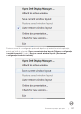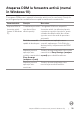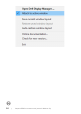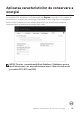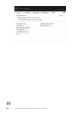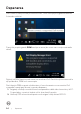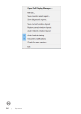Users Guide
Table Of Contents
- Imagine de ansamblu
- Utilizarea casetei de dialog Quick Settings (Setări rapide)
- Setarea funcțiilor de bază ale afișajului
- Asocierea modurilor prestabilite cu aplicațiile
- Organizarea ferestrelor cu caracteristica Aranjare ușoară
- Gestionarea intrărilor video multiple
- Restaurarea poziţiilor aplicaţiilor
- Atașarea DDM la fereastra activă (numai în Windows 10)
- Aplicarea caracteristicilor de conservare a energiei
- Alte taste de comenzi rapide
- Depanarea
Depanarea | 25
3. Asigurai-vă că ai instalat cel mai recent driver de afișaj oferit de furnizorul
plăcii dvs. video (Intel, AMD, NVidia etc.). Driverul de afișaj este cauza cea mai
frecventă a problemelor legate de DDM.
4. Decuplai orice staii de andocare, prelungitoare sau convertoare dintre monitor
și portul plăcii grafice. Unele prelungitoare, huburi sau convertoare cu cost redus
ar putea să nu fie compatibile complet cu DDC/CI și ar putea cauza probleme
legate de DDM. Actualizai driverul dispozitivului respectiv la cea mai recentă
versiune disponibilă.
5. Repornii sistemul.
DDM ar putea să nu funcioneze cu monitoarele de mai jos:
• Modelele de monitoare Dell produse înainte de 2013 și seria de monitoare D de
la Dell. Consultai site-urile web Dell de asistenă pentru produse, pentru mai
multe informaii.
• Monitoarele de jocuri care folosesc tehnologia G-sync de la Nvidia
• Afișajele virtuale și cele wireless nu acceptă funcia DDC/CI
• Pentru unele modele mai vechi de monitoare DP 1.2 poate fi necesară
dezactivarea funciei MST/DP 1.2 prin utilizarea meniului OSD al monitorului.
Dacă PC-ul dvs. este conectat la internet, vei primi un mesaj când este disponibilă o
versiune mai nouă a aplicaiei DDM. Se recomandă descărcarea și instalarea celei mai
recente versiuni a aplicaiei DDM.
Putei verifica dacă există versiuni noi și făcând clic dreapta pe pictograma DDM în
timp ce inei apăsată tasta Shift.